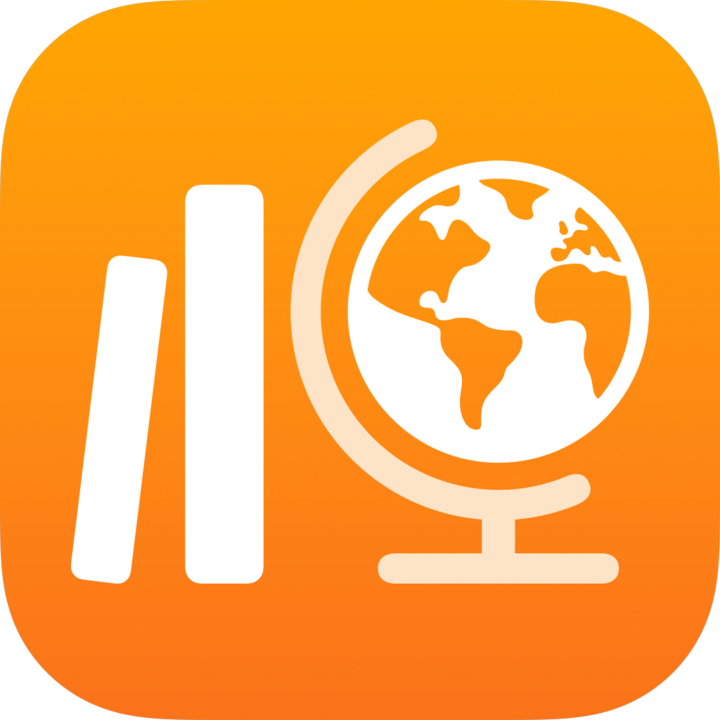
Modifier les valeurs et les symboles dans Pour l’école
Lorsque vous notez une évaluation, vous touchez pour ajouter des marques de correction, ou des symboles, afin d’indiquer les bonnes et les mauvaises réponses. Vous pouvez aussi toucher pour ajouter des marques de correction Bonus afin d’accorder des points supplémentaires sans modifier le nombre total de points possible.
Pour personnaliser votre expérience, vous pouvez modifier la valeur et le symbole des marques de correction. Lorsque vous modifiez les valeurs et les symboles, Pour l’école met à jour les réglages uniquement pour l’évaluation actuelle. Les nouvelles évaluations reviennent aux réglages d’origine.
Modifier les valeurs et les symboles
Dans l’app Pour l’école
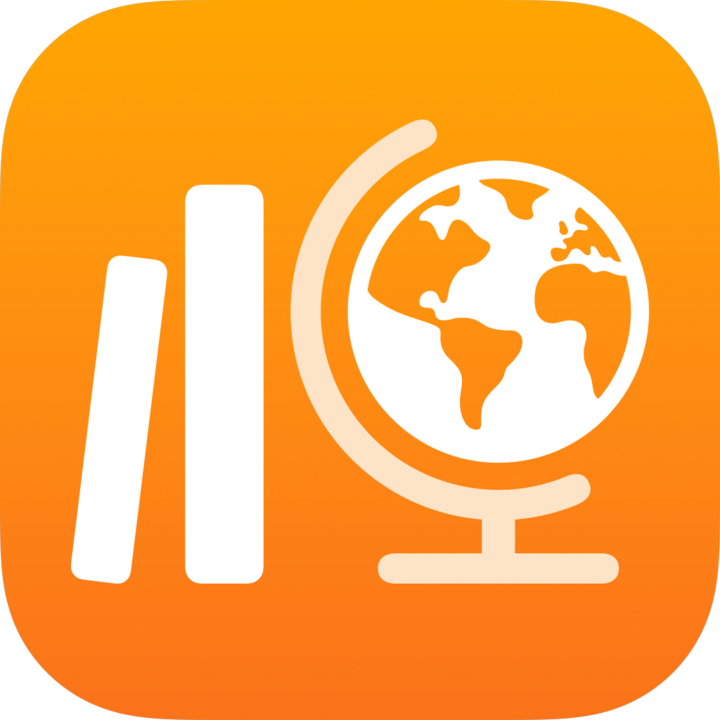 , touchez Activité récente, Évaluations ou une classe dans la barre latérale.
, touchez Activité récente, Évaluations ou une classe dans la barre latérale.Touchez une évaluation, trouvez un élève qui a rendu son travail, puis touchez Prêt à être corrigé.
Lisez les options de correction, touchez Corriger le cas échéant, puis touchez
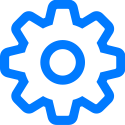 dans l’angle supérieur droit.
dans l’angle supérieur droit.Modifier les valeurs par défaut :
Pour modifier la valeur par défaut pour une bonne réponse, touchez Correct, puis choisissez une nouvelle valeur.
Pour modifier la valeur par défaut d’une marque de correction Bonus, touchez Bonus, puis choisissez une nouvelle valeur.
Lorsque vous modifiez des valeurs, Pour l’école recalcule les totaux de la fiche de correction. Par exemple, si vous avez modifié la valeur d’une bonne réponse de 1 à 3 points, Pour l’école met à jour le total sur la fiche de correction, qui passe de 12 à 36 points.
Pour modifier le symbole par défaut pour les bonnes réponses, touchez le symbole actuel, puis choisissez un nouveau symbole (✔︎ , ★, # ).